重装系统的操作并不难,对于很多网友来说是非常简单的一件事情,但是有些电脑新手用户刚开始接触,不知道怎么重装电脑系统.今天小编就给大家分享一个简单的重装电脑系统教程.
很多网友都有重装系统的需求 , 比如说电脑中毒了 , 电脑运行卡顿 , 电脑蓝屏黑屏无法修复等等 , 这个时候如果不懂电脑重装的话就要花费一笔钱请别人帮忙重装 。 那么是否有适合电脑新手的免费的重装电脑系统方法呢?答案是有的 , 下面小编就教下大家电脑新手怎么重装电脑系统 。
具体的步骤如下:
1、在一台可用的电脑上下载安装系统之家一键重装系统工具 , 关闭电脑的杀毒软件 , 插入一个8g以上的空白u盘 , 选择u盘模式开始制作 。

文章插图
2、选择需要安装的系统 , 点击开始制作 。

文章插图
3、等待启动盘制作完成后 , 可以预览下自己电脑对应的启动热键 , 确认后拔除u盘即可 。

文章插图
4、把u盘启动盘插入要重装的电脑中 , 开机不断按启动热键进快速启动项 , 选择u盘启动项回车 。
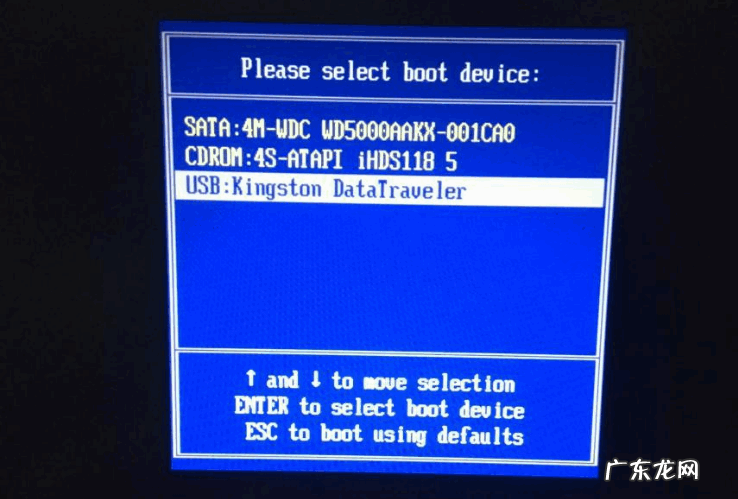
文章插图
5、进入pe选择界面 , 选择01项pe系统进入 。

文章插图
6、打开系统之家装机工具 , 选择需要安装的系统点击安装到c盘 。
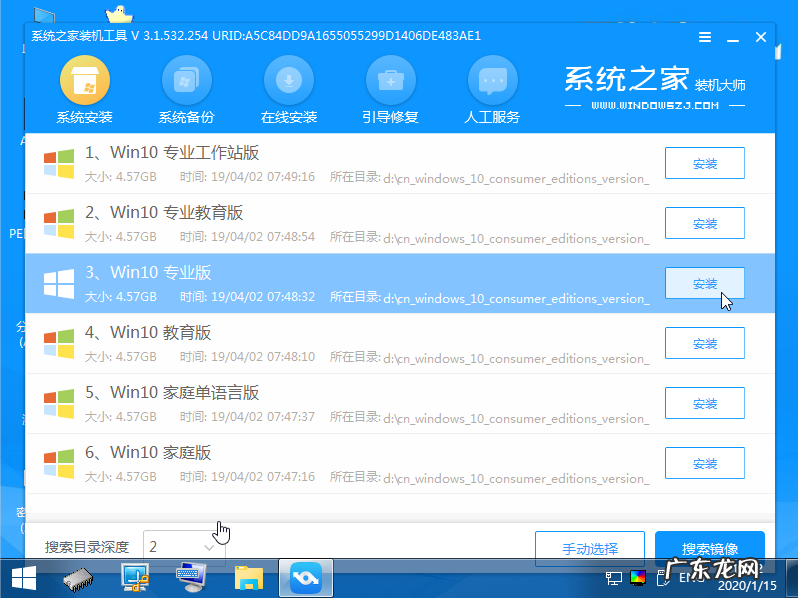
文章插图
7、等待安装完成后 , 选择立即重启 。

文章插图
8、期间可能会重启多次 , 等进入到系统桌面后即表示安装完成 。

文章插图
【新手如何重装win10系统 电脑新手怎么重装电脑系统】以上便是借助系统之家一键重装系统工具制作u盘重装系统的方法 , 该方法无论是能进还是不能进系统都适用 , 有需要的小伙伴可以参照教程去下载使用哦 。
- 系统之家一键重装 手把手教你怎么一键重装win11系统
- win10重装win7的后果 教你盗版win7升级到win11系统教程
- u盘一键重装电脑系统 电脑如何一键装机重装系统
- 金山毒霸一键重装系统 金山重装系统教程
- win10如何进入带命令提示符的安全模式 带你详细了解一下win11系统的标准配置
- 新手如何重装win10系统 重装windows11系统教程
- u盘重装win10系统步骤 演示电脑怎么一键重装系统
- xp系统用大白菜重装系统 傻瓜式安装win11系统教程
- 电脑一键重装系统排名 黑云一键重装系统工具如何使用
- U盘如何重装系统 电脑重装系统步骤中如何设置 U 盘启动
特别声明:本站内容均来自网友提供或互联网,仅供参考,请勿用于商业和其他非法用途。如果侵犯了您的权益请与我们联系,我们将在24小时内删除。
